Pokud jste někdy narazili na zajímavý obraz při surfování na webu v mobilním telefonu a chtěli jste se o něm dozvědět více, ale nevěděli, jak na to jít, nejste sami. Zatímco děláte „zpětné vyhledávání obrázků“ je relativně jednodušší, když jste na ploše, trvá to trochu více práce, když surfujete na mobilních zařízeních. Nicméně, to je stále možné bez ohledu na to, zda používáte iPhone nebo Android telefon, a to díky dostupnosti specializovaných aplikací, které vám umožní udělat právě to. Takže v případě, že hledáte způsoby, jak vyhledat více informací o obrázcích uložených ve vašem zařízení nebo na internetu, zde je 8 nejlepších aplikací pro zpětné vyhledávání obrázků, které můžete na svém smartphonu použít:
1. CamFind (Android, iOS)
CamFind je jednou z nejstarších a nejznámějších aplikací pro vyhledávání obrázků a je k dispozici zdarma pro Android i iOS . Fotografii libovolného objektu můžete pořídit pomocí vestavěného rozhraní fotoaparátu a nahrát jej na servery CamFindu jediným klepnutím. To pak používá jeho vlastní CloudSight rozpoznávání obrazu API nejen říct, co to je, ale také navrhnout webové stránky, které by mohly poskytnout vám více informací na toto téma. Výsledky vyhledávání zahrnují také související obrázky a místní nákupní výsledky z webových stránek elektronického obchodu, jako je Amazon. Vývojáři za CamFind také říkají, že aplikace je schopna správně identifikovat filmy ze svých plakátů . Nejen, že jakmile aplikace identifikuje film, bude to zřejmě přivést přívěsy, showtimes, a dokonce navrhnout místní divadla, která jsou promítání filmu. Můžete také označit určité vyhledávání jako oblíbené, chcete-li se k němu v budoucnu vrátit.

Několik zajímavých funkcí, které aplikace přináší do tabulky, je „Live Stream“ a „Popular“, které umožňují uživatelům prohlížet další vyhledávání v reálném čase . Zatímco „populární“ přehlídky, které ostatní uživatelé označili jako „Oblíbená“, „Živé vyhledávání“ zobrazují nová nahrání uživatelů z celého světa. V případě, že to zní jako noční můra soukromí, ujistěte se, že obě tyto funkce jsou ve výchozím nastavení vypnuty a musí být povoleny ručně, pokud někdo chce sdílet své vyhledávání s ostatními uživateli nebo na sociálních médiích.
Instalace: Android, iOS (zdarma)
2. PictPicks
PictPicks je ještě další aplikace, kterou si můžete vyzkoušet, pokud hledáte pro reverzní aplikace pro vyhledávání obrázků na svém mobilním telefonu, i když na rozdíl od CamFindu je k dispozici pouze na Androidu. Aplikace je založena na rozhraní Google Material Design, takže je docela příjemné používat, a podle mého názoru má jedno z nejužitečnějších uživatelských rozhraní mezi aplikacemi v tomto seznamu. Aplikace PictPicks také využívá vyhledávání obrázků Google k dosažení svých výsledků, ale místo toho, aby vás přesměrovala na webovou stránku Google, aplikace zobrazuje související obrázky prostřednictvím vlastního uživatelského rozhraní . Známý jako Image Search Viewer ve svém dřívějším avataru, má hodnocení 4, 6 v obchodě Play Store s více než 100 000 instalacemi, což vám říká, že je to určitě jeden z nejlepších aplikací pro uživatele, kteří chtějí získat zpětné vyhledávání obrázků funkčnost na jejich telefonech.

PictPicks je dodáván se všemi funkcemi, které očekáváte od Vyhledávání obrázků Google, což znamená, že můžete filtrovat obrázky podle velikosti, barvy, typu a času a zapnout funkci Bezpečné vyhledávání, pokud nechcete být bombardováni vizuálními informacemi NSFW. Výsledky můžete také použít k vyhledávání jiných podobných obrázků, sdílení prostřednictvím technologie Bluetooth nebo WhatsApp a také nastavení obrázků jako tapet nebo fotografií kontaktů.
Instalovat: Android (zdarma)
3. Reverzní vyhledávání obrázků
Reverzní vyhledávání obrázků je další možností, kterou můžete zkusit, pokud chcete získat více informací o obrázku nebo chcete ověřit zdroj fotografií, obrázky WhatsApp, fotografie Instagramu, snímky obrazovky a poznámky. Aplikace je dodáván s vestavěným fotoaparátem rozhraní, takže si můžete vybrat buď hledat obrázek z galerie nebo snap obrázek před nahráním pro zpětné vyhledávání obrázků. Stejně jako většina ostatních aplikací v tomto seznamu, i tato aplikace využívá funkci vyhledávání obrázků společnosti Google, takže máte přístup ke všem známým funkcím, včetně funkce Bezpečné vyhledávání.

Reverse Image Search umožňuje uživatelům sdílet obrázky nebo výsledky vyhledávání na sociálních médiích, přes aplikace pro zasílání zpráv nebo přes Bluetooth. Celkově je to docela dobrá aplikace, která dělá to, co slibuje, a je dobře stojí za to zkusit, pokud hledáte mobilní aplikaci, která může vyhledat nějaké obrázky pro vás na internetu. Je smutné, že, stejně jako mnoho jiných aplikací v tomto seznamu, je k dispozici pouze na Android a ne iOS.
Instalovat: Android (zdarma)
4. Vyhledávání podle obrázku
Vyhledávání podle obrázku je další aplikace pro zpětné vyhledávání obrázků, kterou můžete použít na platformě Android, ale na rozdíl od mnoha jiných aplikací v tomto seznamu se zobrazuje také výsledky z aplikace TinEye vedle standardních výsledků vyhledávání obrázků Google. Stejně jako standardní postup pro většinu těchto aplikací, můžete buď vybrat existující obrázek v zařízení nebo kliknout na fotografii, než jej použijete pro zpětné vyhledávání obrázků. Nehledě na to, kterou možnost si vyberete, budete mít možnost nahrát , změnit velikost nebo překlopit obrázek před jeho nahráním.

Vyhledávání podle obrázku je pěkná aplikace, která vypadá dobře, funguje jako inzerovaná a má všechny funkce, které byste očekávali v aplikaci v této kategorii, ale integrace TinEye je to, co ji odlišuje od ostatních. Výsledky vyhledávání obrázků Google jsou obecně mezi nejlepšími, pokud hledáte výsledky, které doplňují algoritmus Google, Vyhledávání podle obrázku je jednou z vašich nejlepších sázek.
Instalovat: Android (zdarma)
5. Vyhledávání obrázků
Pokud hledáte aplikace pro zpětné vyhledávání obrázků na mobilních zařízeních, dalším populárním softwarem, který můžete použít, je Vyhledávání obrázků. Je to dobrá aplikace, která funguje jako inzerované z větší části, a stejně jako většina ostatních na tomto seznamu, používá Google reverzní vyhledávač obrázků, aby vám více informací o vašem obrázku. Na rozdíl od CamFindu nemá vlastní rozhraní fotoaparátu, takže budete muset snímek otevřít ještě před otevřením této aplikace. Zatímco Vyhledávání obrázků vám umožní vytvořit si vlastní vyhledávače, mnoho ne-tech-důvtipný uživatelé mohou najít proces trochu těžkopádné a unintuitive.

Výsledky mohou být někdy trochu hit nebo miss, ale to má více co do činění s algoritmem Google, než samotná aplikace, která je docela dobře navržen a dostane práci udělat častěji než ne. Noční režim je další skvělý doplněk od vývojářů, který umožňuje používat aplikaci v relativní tmě, aniž byste namáhali oči. Podle mých zkušeností však CamFind funguje celkově lépe, ale pokud potřebujete výsledky vyhledávání obrázků Google, pak je tato aplikace určitě něco, co by mělo být na vašem užším seznamu.
Instalovat: Android (zdarma)
6. Věrohodnost
Zatímco většina aplikací, o kterých jsme dosud hovořili, je k dispozici pouze pro systém Android, další aplikace jsou určeny pouze pro systém iOS. Zatímco na iOSu není tolik možností zpětného vyhledávání obrázků jako na Androidu, Veracity je zdaleka nejoblíbenější. Na rozdíl od většiny ostatních aplikací v tomto seznamu služba Veracity nepodporuje sdílení z jiných aplikací, takže ji musíte ručně spustit pokaždé, když chcete zpětně vyhledat obrázek. Obrázek můžete vybrat z role fotoaparátu, knihovny fotografií, Dropboxu nebo ze schránky, jak je vidět z obrázku níže.

To, co opravdu dělá Veracity vyčnívá z davu, je jeho schopnost identifikovat obsah v obraze . Namísto toho, abyste vás přesměrovali na webovou stránku společnosti Google, aplikace zobrazuje výsledky obrázku v rámci vlastního uživatelského rozhraní, což je trochu jiné, než většina ostatních. Aplikace je bezplatná a je podporována reklamou, ale reklamy můžete odebrat tak, že za ni zaplatíte dolar. Další nákup stejné hodnoty v aplikaci umožňuje oříznout snímky před nahráním.
Instalovat: iOS (zdarma)
7. Zrušení
Reversee se označuje jako „prostředník mezi vašimi obrázky a Obrázky Google“, ale přináší mnohem více stolu než jen jeho zprostředkovatelská loď. Aplikace přichází s mnoha zvonky a píšťalky, včetně vestavěného editoru obrázků pro oříznutí nebo otočení obrázků před jejich nahráním. K dispozici je také možnost zobrazit výsledky vyhledávání ve vašem preferovaném prohlížeči a sdílet obrázky z aplikací, aby byl celý proces bezproblémovější.

Zatímco většina z hlavních funkcí aplikace jsou k dispozici ve volné verzi, je zde také profesionální verze, která je dodávána s rozšířenou funkčností. Zatímco výchozí vyhledávač ve volné verzi je Google, pro verze umožňuje uživatelům vybrat si jiné vyhledávače jako Bing a Yandex . Umožňuje také automatické oříznutí obrázků, odemknutí dalších možností editoru, odstranění reklam a mnoho dalšího.
Instalovat: iOS (zdarma)
8. Vyhledávání podle přípony obrázku
Zatímco mnoho aplikací v tomto seznamu přichází s nákupy v aplikaci, „Vyhledávání podle přípony obrázků“ je jediné, které musí být zaplaceno přímo. Stojí v USA 0, 99 dolarů, zatímco v Indii lze očekávat, že zaplatí o něco více - Rs. 80 - pro pouľití na iPhonech. Nicméně, za cenu se ptá, ale také nabízí některé funkce, které je nepravděpodobné, že najít na žádné bezplatné aplikace. Jednou z nejlepších funkcí aplikace je, že může vyhledávat obrázky nejen z galerie, ale také z prohlížečů, jako je Safari, Chrome nebo Opera. Jako by to nestačilo, aplikace také podporuje Yandex a Tineye vyhledávače obrázků vedle toho Google. Můžete také nahrát obrázky z Cloudu, abyste provedli reverzní vyhledávání, protože aplikace podporuje Dropbox a Disk Google mimo jiné platformy pro ukládání dat v cloudu.

Chcete-li zvrátit hledání obrázku s touto aplikací, vše, co musíte udělat, je jen vybrat fotografii nebo obrázek a vyberte možnost " Hledat obrázek ". Pokud jde o výsledky, můžete je zvolit, abyste je viděli spíše v prohlížeči, než ve výchozím prohlížeči. Kromě toho můžete také zobrazit výsledky v „ Safari v aplikaci“, spíše než otevírat samostatný prohlížeč. Celkově je to skvělá malá aplikace, která vám nabízí poměrně málo šikovných funkcí, a stojí za to peníze, pokud chcete všechny zvonky a píšťalky.
Instalovat: iOS (zdarma)
Bonus: Reverzní vyhledávání obrázků pomocí mobilního prohlížeče
Existuje celá řada webových stránek na rozdíl od Google Obrázky, které vám umožní zvrátit vyhledávání obrázků, TinEye (návštěva webové stránky) se stává jednou z nejlepších a nejoblíbenějších. I když můžete snadno použít bývalý na vašem mobilním telefonu pouhým návštěvou jeho URL, budete muset vyladit několik nastavení použít reverzní funkce vyhledávání obrázků na Google. Takže v případě, že to, co hledáte, pojďme přímo do toho, a uvidíte, jak můžete použít Google reverzní vyhledávání obrázků na vašem smartphonu.
- Nejprve vypněte prohlížeč a přejděte do místní domény Google . Jakmile tam budete, klepněte na tlačítko 'Menu' (tři tečky) v pravém horním rohu.

- Zobrazí se místní nabídka, jak je vidět na obrázku níže. Přejděte dolů, najděte „Požadovat pracoviště na ploše“ a zaškrtněte tuto možnost . Stránka se automaticky znovu načte do verze pro stolní počítače.

- Jakmile se nacházíte ve stolní verzi prohlížeče, klepněte na položku Obrázky . To by vás mělo přivést na domovskou stránku obrázků Google.

- Na stránce Obrázky Google klepněte na ikonu fotoaparátu .

- Jak je vidět na obrázku níže, klepnutím na ikonu fotoaparátu získáte možnost buď nahrát obrázek nebo vložit adresu URL obrázku, abyste o něm získali více informací.

To jsou lidé. Nyní jste připraveni používat Obrázky Google přímo z prohlížeče, aniž byste museli stahovat další software. Je to trochu kruhový objezd způsob, jak dostat 'reverzní vyhledávání obrázků' povoleno ve vašem mobilním prohlížeči, ale to není tak moc zmatků, pokud budete postupovat výše uvedené kroky dokonale.
Poznámka: Výše uvedené snímky obrazovky jsou z prohlížeče Chrome v systému Android, ale proces je ve Firefoxu identický. V případě, že používáte Safari v systému iOS, postupujte podle níže uvedených jednoduchých kroků:
- Přejděte do místní domény Google a dlouze stiskněte tlačítko Reload na panelu Adresa v prohlížeči.

- Dostanete možnost „Vyžádat si pracoviště na ploše“, jak je vidět na obrázku níže. Stačí klepnout na tuto možnost a dostanete se do verze aplikace Google na ploše Safari. Jakmile tam budou, ostatní kroky jsou identické s výukovým programem uvedeným výše.

Nejlepší reverzní aplikace pro vyhledávání obrázků pro Android a iOS
Zatímco volba pro aplikace pro zpětné vyhledávání obrázků na mobilních zařízeních je relativně omezená, stále máme nějaké skvělé možnosti, jak můžete vidět na výše uvedeném seznamu. K dispozici je také několik dalších aplikací, ale ty, které jsou na tomto seznamu, nám fungovaly dobře, když jsme je vyzkoušeli na vlastních zařízeních, což není překvapující, vzhledem k tomu, že všechny jsou v aktivním vývoji. Tak jděte do toho, vyzkoušejte je a udržujte ten, který se vám líbí. Jakmile se rozhodnete, který z nich je váš nejoblíbenější, nezapomeňte nám dát vědět o vaší volbě, protože máme rádi slyšení od vás.

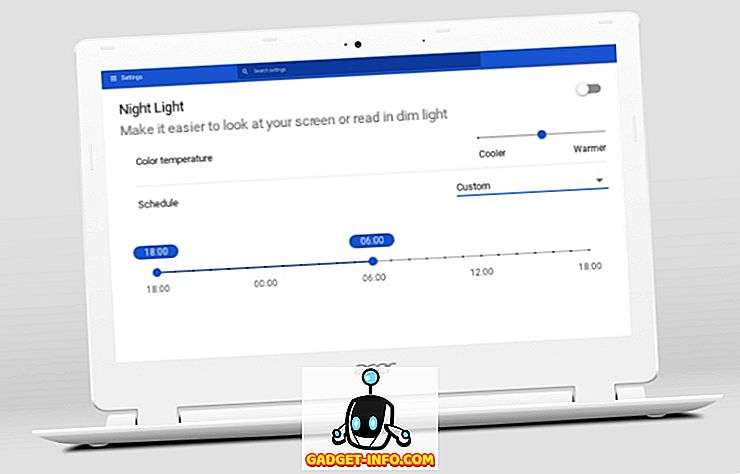

![Parodie sociálních médií [Video]](https://gadget-info.com/img/best-gallery/213/parody-social-media.jpg)





